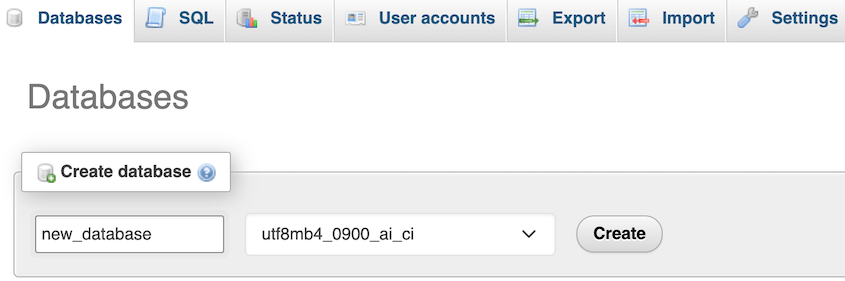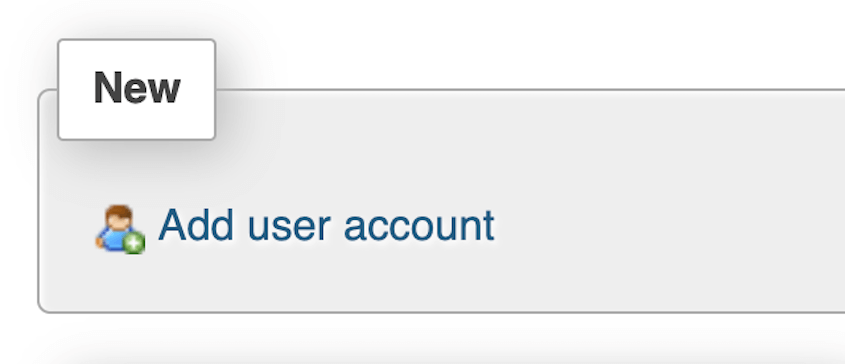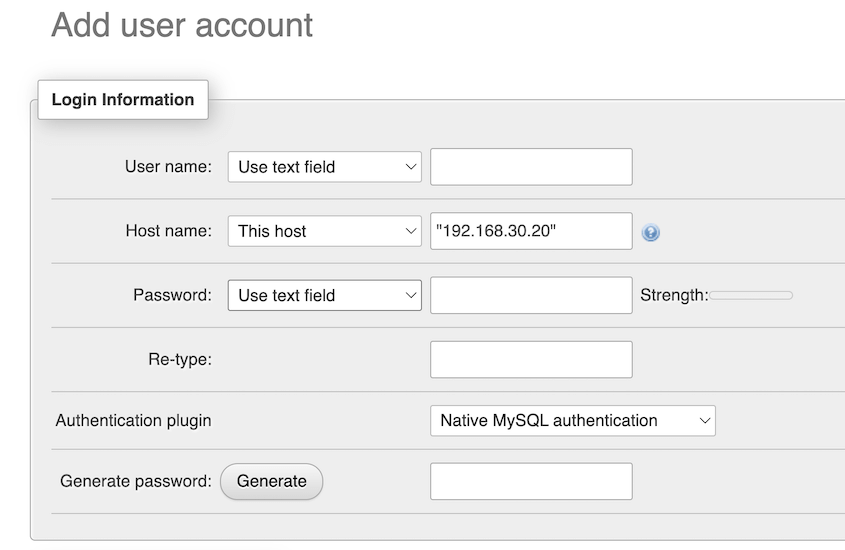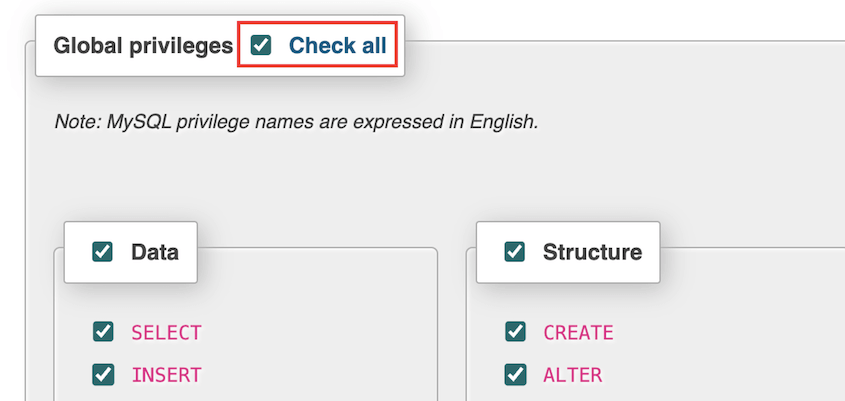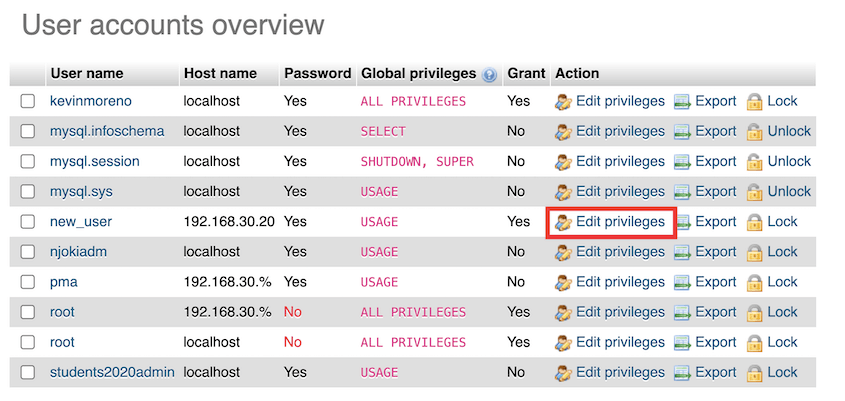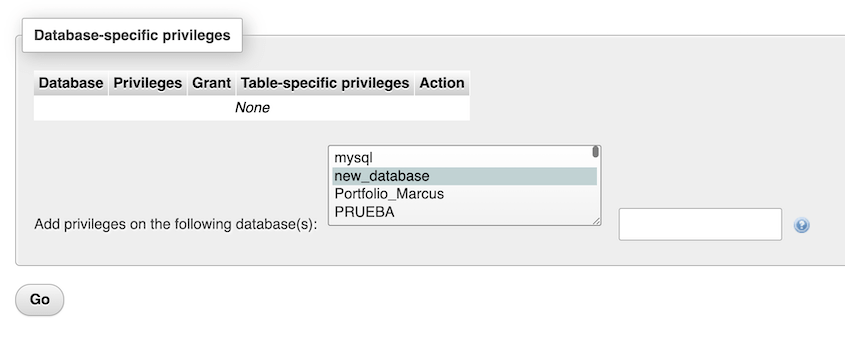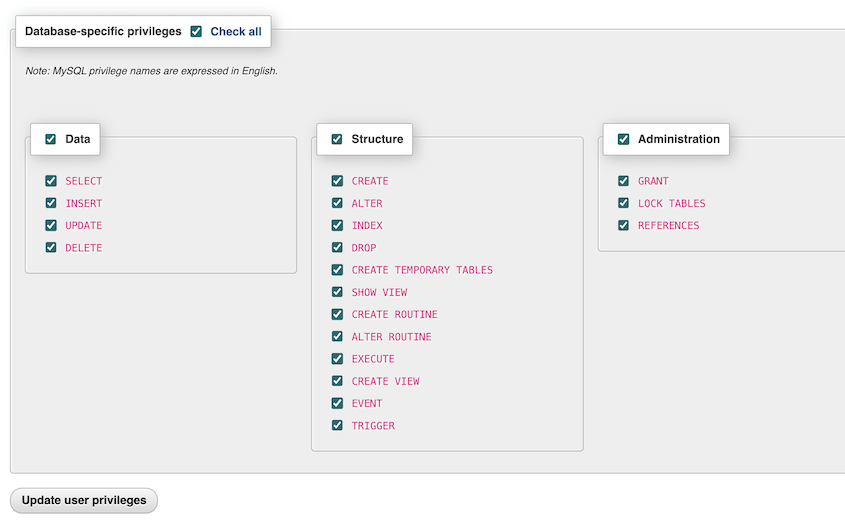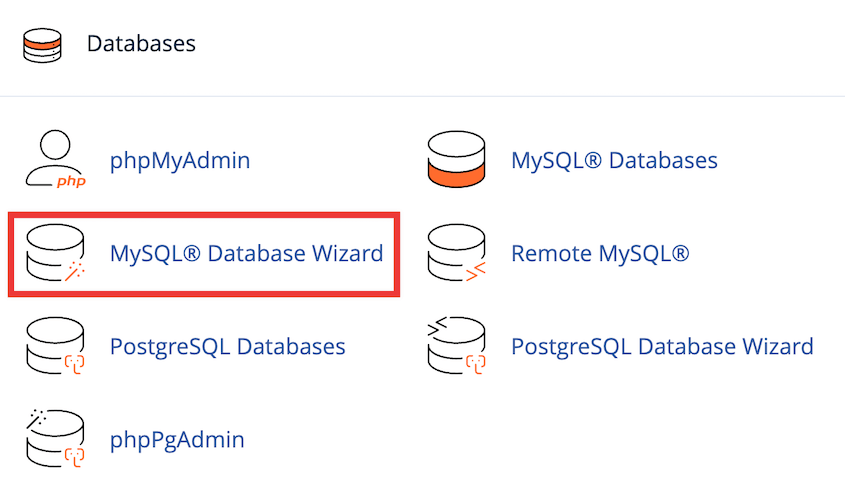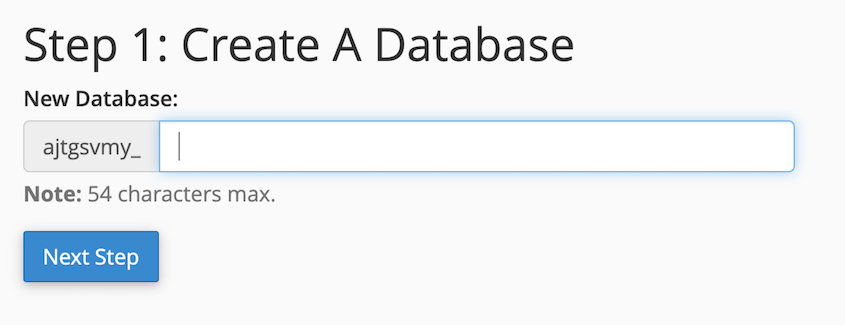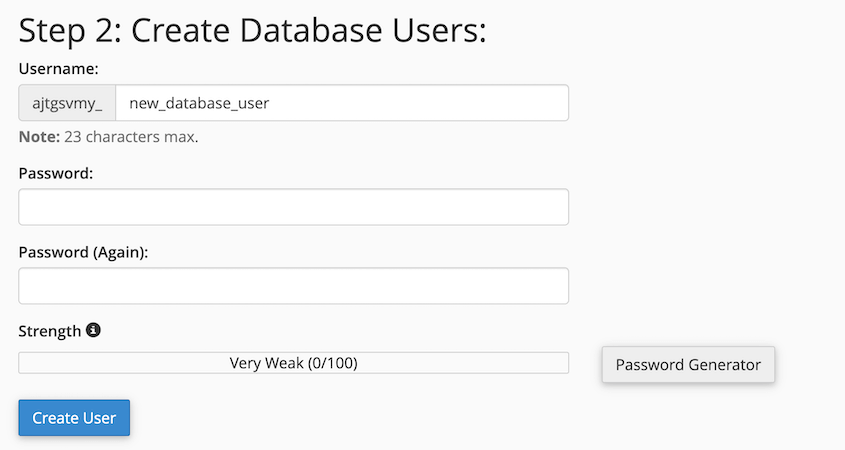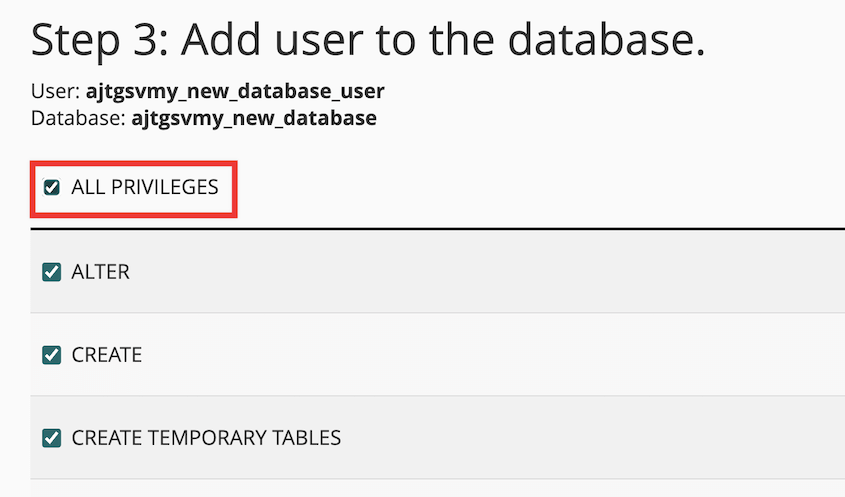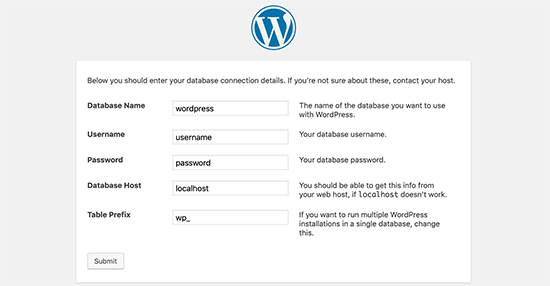Vi siete mai chiesti che cosa mantiene tutti i vostri contenuti WordPress organizzati e accessibili?
Entrate nel database di WordPress, l'eroe non celebrato del vostro sito web.
Quando create un sito web, il vostro host WordPress ne configura uno per voi. Ma alla fine dovrete creare un nuovo database.
Potreste aver bisogno di un nuovo database se state creando un sito web nuovo di zecca o se state migrando il vostro sito su un nuovo host. Potreste anche aver bisogno di un ambiente di staging o di database separati per più installazioni di WordPress.
Non preoccupatevi se tutto ciò sembra tecnico. Questa guida alla creazione del database di WordPress vi insegnerà tutto quello che c'è da sapere!
Indice dei contenuti
Che cos'è un database in WordPress?
Pensate a un database WordPress come a uno schedario digitale per il vostro sito web. È il luogo in cui tutte le cose importanti vengono archiviate e organizzate.
Ma invece di cartelle e fogli, le informazioni sono memorizzate nelle tabelle e nelle righe del database di WordPress. Ecco cosa c'è nel vostro database:
- I vostri post e le vostre pagine
- Commenti lasciati dai lettori
- Informazioni e profili degli utenti
- Impostazioni per i temi e i plugin
- Categorie e tag
- Link e metadati
WordPress utilizza un tipo speciale di database chiamato MySQL. Non lasciatevi spaventare dal nome tecnico: MySQL è solo un sistema in grado di gestire tutte queste informazioni in modo rapido ed efficiente.
Quando qualcuno visita il vostro sito, WordPress estrae le informazioni necessarie da questo database e le visualizza come una pagina web splendidamente formattata. Tutto questo avviene in un batter d'occhio e i visitatori non vedono mai l'azione dietro le quinte.
È così che funziona il database di WordPress!
Perché potrebbe essere necessario creare un database WordPress
La creazione di un database non è una cosa che si fa spesso. Ma ci sono alcuni scenari in cui potrebbe essere necessario. Vediamo quali sono!
Impostazione di un nuovo sito WordPress
La ragione più comune per creare un nuovo database è quando si lancia un sito web nuovo di zecca. Ogni sito web WordPress ha bisogno di un proprio database per funzionare. È come dare un fondamento alla vostra nuova casa digitale.
Migrazione a un nuovo host
Cambiate fornitore di hosting? Probabilmente sarà necessario creare un nuovo database sul nuovo server. In questo modo si assicura che tutti i contenuti abbiano un posto dove vivere in questa nuova posizione.
Creazione di un ambiente di staging
Gli sviluppatori web utilizzano spesso ambienti di staging per i test. Questi richiedono un database separato per evitare di interferire con i dati del sito live.
Gestione di più installazioni di WordPress
Se si gestiscono diversi siti WordPress su un server, ognuno ha bisogno di un proprio database. In questo modo si mantiene tutto organizzato e si evita che i dati di un sito interferiscano con quelli di un altro.
Recupero dagli errori
Il vostro sito potrebbe avere un problema significativo. Per risolvere il problema, si può creare un nuovo database e importarvi i dati di cui si è eseguito il backup.
Tuttavia, questo non è il modo più semplice per ripristinare il sito. Consultate la nostra guida sul ripristino del sito dopo un disastro!
Apprendimento e sperimentazione
Forse siete solo curiosi di sapere come funziona WordPress sotto il cofano. Creare un database è un ottimo modo per conoscere il funzionamento interno di WordPress.
Prima di creare un database WordPress
Prima di iniziare a creare un nuovo database di WordPress, assicuriamoci di essere preparati.
Prima di tutto: se state lavorando con un sito WordPress esistente, eseguite un backup. Questo include il database attuale e tutti i file. È come fare un'istantanea del vostro sito, per ogni evenienza.
Perché? Perché è sempre meglio essere sicuri che dispiaciuti. Se qualcosa va storto, è possibile ripristinare il sito allo stato precedente.
Esistono diversi modi per eseguire il backup del vostro sito WordPress, ma vi consiglio di utilizzare un plugin come Duplicator. Non solo esegue il backup del sito, ma offre anche modi semplici per ripristinarlo, se necessario.
Per creare un database è necessario accedere al proprio account di hosting. Di solito ciò significa accedere al pannello di controllo dell'hosting (come cPanel) o a uno strumento di gestione dei database (come phpMyAdmin).
Assicuratevi di avere a portata di mano questi dati di accesso:
- Nome utente e password dell'account di hosting
- Le credenziali dello strumento di gestione del database (se diverso dall'account di hosting)
Se non siete sicuri di dove trovare queste informazioni, controllate l'e-mail di benvenuto del vostro provider di hosting o contattate il loro team di assistenza.
I diversi host possono avere requisiti o limitazioni specifiche per i database. È una buona idea controllare:
- Quanti database è possibile creare?
- Eventuali convenzioni di denominazione per i database o gli utenti
- Eventuali istruzioni specifiche fornite dal vostro host per la creazione di database
Una rapida occhiata alla knowledge base del vostro provider di hosting o una chat con l'assistenza possono risparmiarvi grattacapi in seguito.
Come creare un database WordPress (2 metodi)
Ora che è tutto pronto, creiamo il database di WordPress!
Esistono diversi modi per farlo. Il metodo migliore per voi dipenderà dalla vostra configurazione di hosting e dal vostro livello di confidenza con i diversi strumenti.
Metodo 1. Creare un database di WordPress con phpMyAdmin
Immaginate phpMyAdmin come la sala di controllo dei vostri database. È uno strumento potente che all'inizio può sembrare un po' intimidatorio, ma non preoccupatevi: lo useremo insieme.
Per prima cosa, è necessario accedere a phpMyAdmin. Di solito lo si trova nel pannello di controllo dell'hosting. Cercate un'icona con la dicitura phpMyAdmin, di solito nascosta sotto una sezione chiamata Database.
Fare clic sulla scheda Database. Dovrebbe essere presente un campo per la creazione di un nuovo database.
Digitate un nome per il vostro nuovo database. Scegliete qualcosa di memorabile, ma evitate spazi o caratteri speciali.
Ricordate che alcuni host possono aggiungere un prefisso al nome del database, quindi non sorprendetevi se lo vedete.
Dopo aver digitato il nome scelto, premete il pulsante Crea. In questo modo, avete creato il vostro database di WordPress! Ma non abbiamo ancora finito.
Ora dobbiamo impostare un utente per questo database.
Fare clic sulla scheda Account utente. In basso, premere Aggiungi account utente.
Create un nome utente (anche in questo caso, evitate spazi e caratteri speciali) e una password forte.
Suggerimento: utilizzare un generatore di password. È fondamentale utilizzare una password forte e unica per garantire la sicurezza del sito.
Infine, è necessario dare a questo nuovo utente il permesso di accedere e modificare il nuovo database. Spuntate tutti i privilegi globali e premete Crea utente.
Fare nuovamente clic su Utenti. Individuare il nuovo utente e selezionare Modifica privilegi.
Fare clic sull'opzione Database. In Privilegi specifici del database, trovare Aggiungi privilegi al seguente database. Scegliere il nome del database creato in precedenza e premere Vai.
Controllare nuovamente tutti i privilegi e fare clic su Aggiorna privilegi utente.
Ed ecco fatto! Avete creato con successo un database di WordPress e un utente per accedervi.
Metodo 2. Creare un database WordPress con cPanel
Se phpMyAdmin vi sembra un po' troppo tecnico, non preoccupatevi. Molti provider di hosting offrono un'opzione più semplice: cPanel. Questo permette di accedere al database di WordPress e di crearne uno nuovo senza tanti passaggi.
Per prima cosa, è necessario accedere al proprio account cPanel. Il vostro provider di hosting dovrebbe avervi fornito i dati di accesso.
Fate clic su MySQL Database Wizard.
Nel campo apposito, digitate un nome per il vostro nuovo database. Ricordate di mantenerlo semplice e di evitare gli spazi.
Fate clic su Crea database e voilà! Avete appena creato il vostro database di WordPress.
Scorrendo ancora un po' verso il basso, si vedrà una sezione chiamata Aggiungi nuovo utente. Qui si creerà l'utente che potrà accedere al nuovo database.
Scegliere un nome utente e una password. Suggerisco di usare il generatore di password fornito da cPanel. Creerà una password super-forte che manterrà il database al sicuro.
Dopo aver creato l'utente, è necessario collegarlo al nuovo database. Cercare una sezione chiamata Aggiungi utente al database. Selezionare il nuovo utente e il nuovo database dai menu a discesa, quindi fare clic su Aggiungi.
Verrà visualizzata una pagina con una serie di caselle di controllo per i diversi permessi. Per un database WordPress, selezionate TUTTI I PRIVILEGI. In questo modo il vostro utente avrà pieno accesso alla gestione del database.
Ed ecco fatto! Avete creato un database WordPress e un utente che lo accompagna, il tutto attraverso l'interfaccia user-friendly di cPanel.
Dopo aver creato un database WordPress
Avete creato con successo il vostro database di WordPress. Ma il nostro viaggio non è ancora finito. Pensate alla costruzione di una casa: abbiamo gettato le fondamenta, ma ora dobbiamo collegare tutto e assicurarci che sia sicuro.
Prima cosa: aggiornare il file wp-config.php. Questo file indica al vostro sito WordPress come connettersi al nuovo database.
Se state installando WordPress per la prima volta, vi verranno chiesti i dettagli del database durante i famosi "5 minuti di installazione". Basta inserire il nome del database, il nome utente e la password creati in precedenza e il gioco è fatto.
Ma se state migrando un sito o configurando WordPress manualmente? In questo caso, dovrete modificare voi stessi il file wp-config.php.
Trovare il file wp-config.php nella cartella principale. Apritelo con un editor di testo e cercate queste righe:
define( 'DB_NAME', 'database_name_here' );
define( 'DB_USER', 'username_here' );
define( 'DB_PASSWORD', 'password_here' );
Sostituite 'nome_database_qui', 'nome_utente_qui' e 'password_qui' con i dati creati in precedenza. Salvate il file e il gioco è fatto!
Parliamo ora di sicurezza. Il database è come la cassaforte del vostro sito web, quindi dobbiamo assicurarci che sia ben chiuso.
Ecco alcuni passaggi per proteggere il vostro nuovo database:
- Utilizzate una password forte e unica per l'utente del database.
- Limitare i privilegi degli utenti del database, se possibile.
- Mantenete aggiornati l'installazione di WordPress, i temi e i plugin.
- Utilizzare un plugin di sicurezza. Molti offrono funzioni per proteggere il database dagli attacchi più comuni.
- Create regolarmente dei backup. Sono una salvezza se qualcosa va storto.
Ricordate che la creazione e la messa in sicurezza del database è un passo fondamentale nel vostro percorso con WordPress. Può sembrare un'operazione tecnica, ma state acquisendo competenze preziose che vi saranno utili nella gestione del vostro sito.
Domande frequenti (FAQ)
Il database di WordPress è gratuito?
Sì, il database stesso è in genere incluso nel piano di hosting. Tuttavia, alcuni servizi avanzati di database gestiti potrebbero avere costi aggiuntivi.
Come si ottiene un database WordPress?
È possibile creare un database di WordPress utilizzando il pannello di controllo dell'hosting, phpMyAdmin o gli strumenti della riga di comando. La maggior parte dei provider di hosting offre metodi facili da usare per impostare i database.
Come si configura un database MySQL per WordPress?
L'impostazione di un database MySQL per WordPress comporta la creazione del database, la creazione di un utente e la concessione a quest'ultimo dei privilegi sul database. Il vostro provider di hosting di solito offre strumenti per semplificare questo processo.
Qual è il miglior tipo di database per WordPress?
MySQL è il tipo di database standard per WordPress. Tuttavia, anche MariaDB, un fork di MySQL, è ampiamente utilizzato e pienamente compatibile con WordPress.
Come si crea un database per WordPress in localhost?
Per lo sviluppo locale, si possono usare strumenti come XAMPP o MAMP, che includono interfacce di gestione dei database. Questi strumenti facilitano la creazione e la gestione di database sulla macchina locale per i test e lo sviluppo.
Conclusione
La creazione di un database può sembrare un piccolo passo, ma è una base fondamentale per il vostro sito web. Non solo avete imparato a creare un database MySQL, ma anche a farlo in modo sicuro ed efficiente su diverse piattaforme.
Mentre siete qui, penso che vi piaceranno queste altre guide di WordPress:
Non dimenticate che strumenti come Duplicator rendono la gestione del database di WordPress un gioco da ragazzi. Provate Duplicator Pro per eseguire facilmente il backup, la clonazione o la migrazione del vostro database!
Joella è una scrittrice con anni di esperienza in WordPress. In Duplicator è specializzata nella manutenzione dei siti, dai backup di base alle migrazioni su larga scala. Il suo obiettivo finale è assicurarsi che il vostro sito WordPress sia sicuro e pronto per la crescita.